Fujitsu Moniteur PC reconditionné 22" B2 Ecran PC - Moniteur Manuel utilisateur
PDF
Télécharger
Document
Display Manuel d’utilisation B22W-7 LED Nous vous félicitons d’avoir acheté un produit innovant de Fujitsu. Vous trouverez des informations actualisées sur nos produits, des conseils, des mises à jour, etc. sur le site Internet : "http://www.fujitsu.com/fts/" Des mises à jour des pilotes sont disponibles sous : "http://support.ts.fujitsu.com/download" Pour toute question technique, veuillez vous adresser à : • notre ligne Hotline/Service Desk (voir liste des Service Desks fournie ou sur Internet : "http://support.ts.fujitsu.com/contact/servicedesk") • votre distributeur • votre point de vente Nous vous souhaitons beaucoup de plaisir avec votre nouveau système Fujitsu ! Publié par / adresse de contact dans l’UE Fujitsu Technology Solutions GmbH Mies-van-der-Rohe-Straße 8 80807 München, Germany "http://www.fujitsu.com/fts/" Copyright © Fujitsu Technology Solutions GmbH 2013. Tous droits réservés. Date de publication 05/2013 N° de commande: A26361-K1472-Z320-1-7719, édition 1 B22W-7 LED Manuel d’utilisation Votre écran LCD ... 5 Remarques importantes 7 Mise en service 11 Commande 19 Instructions pour le réglage ergonomique des couleurs 29 Solution 30 Précisions concernant la norme ISO 9241-307 32 Caractéristiques techniques 33 Remarque Les informations de description du produit correspondent aux spécifications de conception de Fujitsu et sont données à des fins de comparaison. Les résultats effectifs peuvent varier pour différentes raisons. Nous nous réservons le droit de modifier les données techniques sans préavis. Fujitsu n’accepte aucune responsabilité relative à des erreurs techniques ou rédactionnelles et à des omissions. Marques commerciales Fujitsu et le logo Fujitsu sont des marques déposées de Fujitsu Limited ou de ses filiales aux Etats-Unis et dans d’autres pays. Microsoft et Windows sont des marques commerciales et/ou marques déposées de Microsoft Corporation aux Etats-Unis d’Amérique et/ou dans d’autres pays. VESA, DDC et DPMS sont des marques déposées de la Video Electronics Standards Association. Toutes les autres marques commerciales mentionnées dans ce document sont la propriété de leurs propriétaires respectifs. Copyright Aucune partie de cette publication ne peut être copiée, reproduite ou traduite sans l’autorisation écrite préalable de Fujitsu. Aucune partie de cette publication ne peut être enregistrée ni transmise sous quelque forme électronique que ce soit sans l’autorisation écrite de Fujitsu. Sommaire Sommaire Votre écran LCD ... . . . . . . . . . . . . . . . . . . . . . . . . . . . . . . . . . . . . . . . . . . . . . . . . . . . . . . . . . . . . . . . . . . . . . Groupe-cible . . . . . . . . . . . . . . . . . . . . . . . . . . . . . . . . . . . . . . . . . . . . . . . . . . . . . . . . . . . . . . . . . . . . . . . . . . . Autres informations . . . . . . . . . . . . . . . . . . . . . . . . . . . . . . . . . . . . . . . . . . . . . . . . . . . . . . . . . . . . . . . . . . . . . Symboles . . . . . . . . . . . . . . . . . . . . . . . . . . . . . . . . . . . . . . . . . . . . . . . . . . . . . . . . . . . . . . . . . . . . . . . . . . . . . . 5 5 6 6 Remarques importantes . . . . . . . . . . . . . . . . . . . . . . . . . . . . . . . . . . . . . . . . . . . . . . . . . . . . . . . . . . . . . . . Consignes de sécurité . . . . . . . . . . . . . . . . . . . . . . . . . . . . . . . . . . . . . . . . . . . . . . . . . . . . . . . . . . . . . . . . . . . Câble secteur . . . . . . . . . . . . . . . . . . . . . . . . . . . . . . . . . . . . . . . . . . . . . . . . . . . . . . . . . . . . . . . . . . . . . . . . . . . Transporter l’appareil . . . . . . . . . . . . . . . . . . . . . . . . . . . . . . . . . . . . . . . . . . . . . . . . . . . . . . . . . . . . . . . . . . . . Nettoyer l’appareil . . . . . . . . . . . . . . . . . . . . . . . . . . . . . . . . . . . . . . . . . . . . . . . . . . . . . . . . . . . . . . . . . . . . . . . Marquage CE . . . . . . . . . . . . . . . . . . . . . . . . . . . . . . . . . . . . . . . . . . . . . . . . . . . . . . . . . . . . . . . . . . . . . . . . . . . Elimination et recyclage . . . . . . . . . . . . . . . . . . . . . . . . . . . . . . . . . . . . . . . . . . . . . . . . . . . . . . . . . . . . . . . . . 7 7 8 9 9 9 10 Mise en service . . . . . . . . . . . . . . . . . . . . . . . . . . . . . . . . . . . . . . . . . . . . . . . . . . . . . . . . . . . . . . . . . . . . . . . . Déballage et contrôle du contenu de la livraison . . . . . . . . . . . . . . . . . . . . . . . . . . . . . . . . . . . . . . . . . . . Mise en place de l’appareil . . . . . . . . . . . . . . . . . . . . . . . . . . . . . . . . . . . . . . . . . . . . . . . . . . . . . . . . . . . . . . . Pose du moniteur . . . . . . . . . . . . . . . . . . . . . . . . . . . . . . . . . . . . . . . . . . . . . . . . . . . . . . . . . . . . . . . . . . . Montage du pied de l’écran . . . . . . . . . . . . . . . . . . . . . . . . . . . . . . . . . . . . . . . . . . . . . . . . . . . . . . . . . . Régler la hauteur . . . . . . . . . . . . . . . . . . . . . . . . . . . . . . . . . . . . . . . . . . . . . . . . . . . . . . . . . . . . . . . . . . . . Régler l’inclinaison . . . . . . . . . . . . . . . . . . . . . . . . . . . . . . . . . . . . . . . . . . . . . . . . . . . . . . . . . . . . . . . . . . Démonter le pied du moniteur . . . . . . . . . . . . . . . . . . . . . . . . . . . . . . . . . . . . . . . . . . . . . . . . . . . . . . . . Raccordement de l’appareil . . . . . . . . . . . . . . . . . . . . . . . . . . . . . . . . . . . . . . . . . . . . . . . . . . . . . . . . . . Brancher les câbles sur l’ordinateur . . . . . . . . . . . . . . . . . . . . . . . . . . . . . . . . . . . . . . . . . . . . . . . . . . . 11 11 12 12 14 15 15 16 17 18 Commande . . . . . . . . . . . . . . . . . . . . . . . . . . . . . . . . . . . . . . . . . . . . . . . . . . . . . . . . . . . . . . . . . . . . . . . . . . . . Allumer/éteindre l’appareil . . . . . . . . . . . . . . . . . . . . . . . . . . . . . . . . . . . . . . . . . . . . . . . . . . . . . . . . . . . . . . . Remarques relatives au Power Management . . . . . . . . . . . . . . . . . . . . . . . . . . . . . . . . . . . . . . . . . . . . . . Modification des réglages de l’écran . . . . . . . . . . . . . . . . . . . . . . . . . . . . . . . . . . . . . . . . . . . . . . . . . . . . . . Modification des réglages du moniteur au moyen des touches du panneau de commande . . . . . . . . . . . . . . . . . . . . . . . . . . . . . . . . . . . . . . . . . . . . . . . . . . . . . . . . . . . . . . . . . . . . . . . . . Modifier les réglages de l’écran à l’aide du menu OSD . . . . . . . . . . . . . . . . . . . . . . . . . . . . . . . . . 19 19 20 21 Instructions pour le réglage ergonomique des couleurs . . . . . . . . . . . . . . . . . . . . . . . . . . . . . . . . 29 Solution . . . . . . . . . . . . . . . . . . . . . . . . . . . . . . . . . . . . . . . . . . . . . . . . . . . . . . . . . . . . . . . . . . . . . . . . . . . . . . . 30 Précisions concernant la norme ISO 9241-307 . . . . . . . . . . . . . . . . . . . . . . . . . . . . . . . . . . . . . . . . . . 32 Caractéristiques techniques . . . . . . . . . . . . . . . . . . . . . . . . . . . . . . . . . . . . . . . . . . . . . . . . . . . . . . . . . . . Interface VGA compatible VESA-DDC . . . . . . . . . . . . . . . . . . . . . . . . . . . . . . . . . . . . . . . . . . . . . . . . . . . . Modes de fonctionnement préréglés . . . . . . . . . . . . . . . . . . . . . . . . . . . . . . . . . . . . . . . . . . . . . . . . . . . . . . Modes de fonctionnement les plus courants . . . . . . . . . . . . . . . . . . . . . . . . . . . . . . . . . . . . . . . . . . . Port D-SUB . . . . . . . . . . . . . . . . . . . . . . . . . . . . . . . . . . . . . . . . . . . . . . . . . . . . . . . . . . . . . . . . . . . . . . . . . . . . Port DVI-D . . . . . . . . . . . . . . . . . . . . . . . . . . . . . . . . . . . . . . . . . . . . . . . . . . . . . . . . . . . . . . . . . . . . . . . . . . . . . Port Display Port . . . . . . . . . . . . . . . . . . . . . . . . . . . . . . . . . . . . . . . . . . . . . . . . . . . . . . . . . . . . . . . . . . . . . . . . 33 34 34 34 35 36 37 Fujitsu 21 24 3 Sommaire 4 Fujitsu Votre écran LCD ... Votre écran LCD ... dispose de nombreuses fonctions utiles, par exemple : • • • écran TFT (Thin Film Transistor, matrice active) faible encombrement grâce à la faible profondeur du boîtier caractéristiques ergonomiques optimales (absence absolue de distorsion, excellente netteté et pureté des couleurs jusque dans les angles) • luminosité élevée et bon contraste • haute résolution (1680 x 1050) • affichage de 16,7 millions de couleurs (en combinaison avec une carte graphique adéquate) • balayage automatique des fréquences horizontales (fréquences lignes) comprises entre 30 et 82 kHz et des fréquences de rafraîchissement (fréquences verticales) comprises entre 56 et 76 Hz (absolument sans scintillement) • contrôle d’écran numérique avec microprocesseur permettant la mémorisation de 40 modes d’affichage différents • réglage des couleurs permettant d’adapter la représentation à l’écran à l’impression et aux aptitudes visuelles individuelles • utilisation conviviale via un menu OSD intégré (On Screen Display) • compatibilité VESA-DDC • Compatibilité VESA-FPMPMI (Flat Panel Monitor Physical Mounting Interface) - dispositif de montage pour bras pivotant et accessoire compatible • Fonction Plug&Play • Entrées vidéo numériques (DVI et Display Port) avec HDCP • Power Management permettant de réduire la puissance absorbée en cas d’inactivité de l’ordinateur • respect des recommandations conformément au TCO 6.0 • Le moniteur répond à toutes les exigences associées au sigle GS. Vous trouverez dans ce manuel des informations importantes dont vous aurez besoin pour la mise en service et l’utilisation du moniteur LCD. Une carte graphique (contrôleur de moniteur) avec interface VGA ou une carte graphique numérique avec interface DVI et/ou Display Port sont indispensables pour commander le moniteur LCD. Le moniteur traite les données qui lui sont fournies par la carte graphique. Le réglage des modes (résolution et fréquence de rafraîchissement) est assuré par la carte graphique ou le logiciel pilote correspondant. Au moment de la première mise en service du moniteur, nous vous conseillons d’adapter l’affichage à la carte graphique utilisée et de le régler en fonction de vos besoins (voir chapitre "Modification des réglages de l’écran", Page 21). Groupe-cible L’exécution des opérations décrites ne nécessite pas de connaissances « spéciales ». Respectez impérativement les consignes de sécurité qui figurent dans le manuel d’utilisation de l’ordinateur et dans le présent manuel. En cas de problème, veuillez vous adresser à votre point de vente ou à notre Service Desk. Fujitsu 5 Votre écran LCD ... Autres informations Le paramétrage des résolutions et des fréquences de rafraîchissement est expliqué dans la documentation de la carte graphique et des logiciels de gestion correspondants. Pour des raisons ergonomiques, il est recommandé d’opter pour une résolution d’écran de 1680 x 1050 points. De par sa technologie (matrice active), un moniteur LCD affiche l’image sans aucun scintillement, même à une fréquence de rafraîchissement de 60 Hz. Symboles signale des consignes à respecter impérativement pour votre propre sécurité, celle de votre périphérique et celle de vos données. La garantie ne s’applique plus dès l’instant où vous endommagez le périphérique en ne respectant pas ces consignes. signale des informations importantes permettant d’utiliser le périphérique de façon appropriée. ► Cette police Cette police Cette police signale une action à exécuter. signale un résultat. signale des données à saisir dans une boîte de dialogue ou dans une ligne de commande, telles que votre mot de passe Name123) ou une commande permettant d’exécuter un programme (start.exe) signale des informations émises par un programme sur l’écran, par exemple : L’installation est terminée ! signale • "Cette police" des concepts et des textes dans une interface logicielle, par exemple : Cliquez sur Enregistrer • des noms de programmes ou de fichiers, comme Windows ou setup.exe. signale • • Bouton Cette police 6 des liens vers d’autres sections, par exemple "Consignes de sécurité" des liens vers une source externe, comme une adresse Web : pour en savoir plus, rendez-vous sur "http://www.fujitsu.com/fts/" • des noms de CD et de DVD, ainsi que des désignations et des titres d’autres matériels, par exemple : "CD Drivers & Utilities" (CD Pilotes et utilitaires) ou manuel "Sécurité" signale une touche de l’écran, par ex. : MENU signale des concepts et des textes que l’on souhaite souligner ou mettre en évidence, par exemple : Ne pas éteindre l’appareil Fujitsu Remarques importantes Remarques importantes Remarques importantes Ce chapitre contient des instructions de sécurité que vous devez respecter impérativement en utilisant votre appareil. Consignes de sécurité Cet appareil est conforme aux règles de sécurité concernant les matériels informatiques, y compris les machines de bureau électroniques. En cas de doute sur l’utilisation de l’appareil dans un environnement donné, adressez-vous à votre point de vente ou à notre Service Desk. • • • • • • • • • • • • • • • • La surface de l’écran de l’appareil est sensible aux pressions des doigts et aux griffures. Manipulez par conséquent la surface de l’écran avec précaution pour éviter les dommages irrémédiables (griffures). De la condensation peut apparaître si l’on transfère l’appareil d’un environnement froid à la salle d’utilisation. Dans ce cas, avant de mettre l’appareil en service, attendez qu’il soit à la température ambiante et absolument sec. Lors de la mise en place et en service de l’appareil, respectez les consignes relatives aux conditions ambiantes dans le chapitre "Caractéristiques techniques", Page 33 et dans le chapitre "Pose du moniteur", Page 12. Veillez à ne pas obstruer les ouïes d’arrivée et d’évacuation d’air de l’appareil afin de garantir une ventilation suffisante. Cet appareil se règle automatiquement sur la tension de secteur correcte dans une plage de 100 V à 240 V. Assurez-vous que la tension de secteur locale ne dépasse pas cette plage. Veillez à ce que la prise de l’appareil et la prise avec terre de protection de l’immeuble soient facilement accessibles. L’interrupteur Marche/Arrêt ne sépare pas le moniteur de la tension de secteur. Pour le séparer complètement, vous devez débrancher la fiche de secteur. L’appareil est livré avec un câble secteur de sécurité. Utilisez uniquement le câble secteur fourni. Disposez les câbles de manière à ce qu’ils ne présentent aucun danger (risque de trébucher) et ne soient pas endommangés. Pour le branchement de l’appareil, vous devez tenir compte des instructions correspondantes dans le chapitre "Raccordement de l’appareil", Page 17. Par temps d’orage, le branchement ou débranchement de câbles de données doit être évité. Veillez à ce que ni objets (p. ex. bracelets, trombones, etc.) ni liquides ne pénètrent à l’intérieur de l’appareil (risque d’électrocution, court-circuit). L’appareil n’est pas imperméable ! Ne plongez jamais l’appareil dans l’eau et protégez-le contre les éclaboussures (pluie, eau de mer). En cas d’urgence (par ex. endommagement du boîtier, d’un élément de commande ou du câble secteur, ou encore pénétration d’un liquide ou d’un corps étranger), arrêtez immédiatement l’appareil, débranchez la fiche secteur et avisez votre point de vente ou notre Service Desk. Cet appareil ne peut être réparé que par un personnel spécialisé et autorisé. Une ouverture non autorisée ou des réparations incorrectes peuvent entraîner des risques graves pour l’utilisateur (électrocution, risque d’incendie). Vous ne pouvez appliquer que les résolutions d’écran et les fréquences de rafraîchissement indiquées dans le chapitre "Caractéristiques techniques", Page 33. Si vous utilisez des valeurs différentes, l’appareil risque d’être endommagé. En cas de doute, veuillez vous adresser à votre point de vente ou à notre Help Desk. Fujitsu 7 Remarques importantes • • • • • • • • • Utilisez un écran de veille avec des images mobiles et activez les fonctions de gestion de l’énergie pour votre moniteur afin d’éviter que des images immobiles ne "brûlent" l’écran. Si vous utilisez l’appareil avec un bras pivotant ou un accessoire comparable, ne le tournez pas de 180°. L’appareil ne peut s’utiliser qu’en position horizontale (mode Paysage 0°) et en position verticale (mode Portrait 90°). Les touches du panneau de commande sont situées en bas au centre du moniteur en position horizontale (mode Paysage 0°) et sur le côté gauche du moniteur en position verticale (mode Portrait 90°). Conservez ce manuel avec l’appareil. Si vous cédez cet appareil à une autre personne, remettez-lui aussi ce manuel. Nous vous conseillons de poser l’appareil sur un support antidérapant et résistant. Les pieds de l’appareil peuvent endommager certains vernis et revêtements de surface utilisés sur les meubles. Afin de garantir une ventilation suffisante, il est impératif de ne pas obstruer les ouïes d’entrée et de sortie d’air du moniteur. Le câble secteur de l’appareil doit être équipé d’un conducteur de protection. Evitez les sons trop forts pendant une période prolongée afin de ne pas endommager votre audition. Avertissement relatif à un niveau de pression acoustique excessif aux écouteurs : Un niveau de pression acoustique excessif aux écouteurs peut entraîner une perte de l’ouïe. Un réglage à la valeur maximale de l’égaliseur entraîne une augmentation de la tension de sortie des écouteurs et donc du niveau de pression acoustique. Câble secteur Utilisez uniquement le câble secteur fourni. S’il s’avère nécessaire de remplacer le câble fourni à l’origine, il faut absolument se conformer aux directives ci-après. • • • • • 8 Le connecteur et la prise de raccordement du câble secteur doivent être conformes aux directives de IEC60320/CEE-22. Le câble doit être conforme aux prescriptions VDE ou HAR. Le sigle VDE ou HAR doit être apposé sur la gaine du câble. Pour les appareils de table, l’utilisation de modèles de câbles réseau SVT ou SJT est autorisée. Pour les appareils posés sur le sol, seuls les câbles secteurs SJT sont autorisés. En choisissant le câble, veuillez prendre en considération le courant nominal requis pour l’appareil. Si nécessaire, remplacez le câble secteur fourni à l’origine par un câble secteur 3 broches avec terre de protection spécifique au pays. Fujitsu Remarques importantes Transporter l’appareil Transportrépété Transport Appareil Transportez tous les appareils séparément et seulement dans leur emballage d’origine ou dans un autre emballage approprié qui garantit une protection contre les chocs et les coups. Ne déballez les appareils que sur leur site d’installation. Si l’appareil que vous utilisez provient d’un environnement froid, une formation de condensation est possible. Dans ce cas, avant de mettre l’appareil en service, attendez qu’il soit à la température ambiante et totalement sec. Nettoyer l’appareil Mettez l’appareil hors tension et débranchez la fiche secteur. Le nettoyage de l’intérieur de l’appareil ne doit être effectué que par les techniciens autorisés. N’utilisez pas de poudre abrasive ni de solvant attaquant les matières plastiques. Evitez toute pénétration de liquide à l’intérieur de l’appareil. Nettoyez uniquement la surface de l’écran de l’appareil – sensible aux pressions de doigts et aux griffures – avec un chiffon doux légèrement humidifié. Vous pouvez nettoyer la surface du boîtier avec un chiffon sec. S’il est très sale, vous pouvez utiliser un chiffon humide trempé préalablement dans de l’eau mélangée avec un détergent doux pour vaisselle et bien essoré. Marquage CE Tel qu’il est livré, cet appareil est conforme aux directives CE 2004/108/CE "Compatibilité électromagnétique", 2006/95/CE "Basse tension" et 2009/125/CE "Ecoconception". Fujitsu 9 Remarques importantes Elimination et recyclage Cet appareil a été presque entièrement fabriqué dans des matériaux dont l’élimination est respectueuse de l’environnement et dont le recyclage peut être assuré de manière appropriée. Après utilisation, l’appareil est repris par le constructeur qui le recyclera ou en récupérera les matières premières, pour autant qu’il soit retourné dans un état conforme à une utilisation appropriée. Les composants non récupérables sont éliminés de manière appropriée. L’appareil doit être éliminé conformément à la réglementation locale relative aux déchets spéciaux. Si vous avez des questions à ce sujet, adressez-les à votre point de vente, à notre groupe de service (Service Desk) ou directement à : Allemagne Belgique Fujitsu Technology Solutions GmbH RECUPEL Remarketing und Recycling D-3310 Paderborn Tél. : +49 5251 / 81 80 10 Télécopie : +49 5251 / 81 80 15 "http://fujitsu.com/fts/remarketing" Boulevard Reyers, 80 B-1030 Bruxelles Tél. : +32 2 / 706 86 16 Télécopie : +32 2 / 706 86 13 E-mail : [email protected] "http://www.recupel.be" Asie Taïwan : USA Fujitsu America, Inc. Environmental Protection Administration Executive Yuan R.O.C. 1250E. Arques Avenue "http://recycle.epa.gov.tw" Suisse SWICO Schweizerischer Wirtschaftsverband der Informations-, Kommunikations- und Organisationstechnik Vous trouverez une liste des centres de remise de la SWICO sur le site : "http://www.swico.ch" Sunnyvale, CA 94085 U.S.A. Phone No. : (408) 746-6000 Vous trouverez aussi des informations à ce sujet sur notre site Internet "http://www.fujitsu.com/fts/about/fts/environment-care/". 10 Fujitsu Mise en service Mise en service Déballage et contrôle du contenu de la livraison La surface de l’écran de l’appareil est sensible aux pressions des doigts et aux griffures. Ne saisissez l’appareil que par le boîtier ! La livraison complète de l’appareil comprend les éléments suivants : • • • • • • • • • • un un un un un un un un un un moniteur câble de données (DVI) câble de données (VGA) câble USB câble audio câble secteur CD contenant le logiciel et la documentation carnet de garantie papillon "Quick Start Guide" manuel "Sécurité/règles" ► ► ► ► Déballez les différents éléments. Vérifez si le contenu de l’emballage présente des dommages apparents dus au transport. Vérifiez si la livraison correspond aux données figurant sur le bon de livraison. Si vous constatez des dommages dus au transport ou des divergences entre le contenu de l’emballage et le bon de livraison, informez-en immédiatement votre point de vente. Nous vous conseillons de ne pas jeter l’emballage d’origine des appareils. Conservez l’emballage d’origine, il pourra vous servir lors d’un transport ultérieur. Fujitsu 11 Mise en service Mise en place de l’appareil Veillez à ne pas obstruer les ouïes d’arrivée et d’évacuation d’air de l’appareil afin de garantir une ventilation suffisante. Pose du moniteur ► Ne placez pas le moniteur en face d’une fenêtre (1). 1 1 12 ► Placez l’écran à l’écart de toute source de chaleur (1). Fujitsu Mise en service ► Positionnez le clavier de manière à ce qu’il soit parfaitement accessible (1). 1 ► Positionnez l’écran de manière à ce que la distance entre les yeux et l’écran (1) soit d’environ 50 cm. 1 50 cm ► Placez l’écran dans l’espace visuel recommandé (1). L’écran ne doit en aucun cas sortir de l’espace visuel autorisé (2). Selon la situation, l’utilisation d’un bras pivotant ou d’un accessoire comparable (VESA FPMPMI) disponibles dans les magasins spécialisés est possible. Il convient au préalable de démonter le pied du moniteur comme décrit au chapitre "Démonter le pied du moniteur", Page 16. Fujitsu 13 Mise en service Montage du pied de l’écran Ne retirez pas la goupille de sécurité avant d’avoir fixé la plaque de base sur le moniteur et placé ce dernier en position d’utilisation. ► ► ► ► Placez la plaque de base sur le pied (1). Faites passer la vis à travers l’ouverture (2). Fixez la plaque de base à l’aide de la vis (3). Placez le moniteur en position d’utilisation. 1 2 3 14 Fujitsu Mise en service Régler la hauteur Le réglage de la hauteur est verrouillé en position Transport. ► Pour libérer le verrouillage, retirez la goupille de sécurité de l’anneau (1). Le moniteur se règle en hauteur dans une plage de 130 mm environ. ► Saisissez le moniteur des deux mains sur les bords gauche et droit de son boîtier et déplacez-le vers le haut ou vers le bas (2). 2 1 Régler l’inclinaison Le moniteur peut s’incliner de –3° (vers l’avant) et de +35° (vers l’arrière) par rapport à sa position verticale. ► Saisissez le moniteur des deux mains sur les bords gauche et droit de son boîtier et déplacez-le jusqu’à obtenir l’inclinaison souhaitée. Fujitsu 15 Mise en service Démonter le pied du moniteur Avant de pouvoir utiliser un bras pivotant ou accessoire comparable, vous devez démonter le pied du moniteur. La surface de l’écran est sensible aux griffures ! 2 3 1 ► Mettez le moniteur hors tension et débranchez la fiche secteur. ► Posez le moniteur, face avant sur une surface douce. ► Retirez le cache et débranchez tous les câbles. ► Déverrouillez le pied en poussant le curseur vers le bas (1). Poussez le curseur enfoncé dans le sens de la flèche (2) et retirez le pied en le tirant vers le haut (3). Vous pouvez maintenant monter un bras pivotant ou accessoire comparable conforme à la norme VESA FPMPMI avec un entraxe de 100 mm. Pour une description du montage du bras pivotant ou de l’accessoire comparable, reportez-vous à la documentation correspondante. 16 Fujitsu Mise en service Raccordement de l’appareil Respectez les consignes de sécurité indiquées au chapitre "Remarques importantes", Page 7. La conformité CE et la qualité de l’image sont uniquement garanties avec les câbles de données fournis. ► Mettez l’ordinateur et le moniteur hors tension. ► Débranchez la fiche secteur de l’ordinateur. Brancher les câbles sur le moniteur Les câbles de données fournis sont munis de deux connecteurs D-SUB à 15 broches ou deux connecteurs DVI à 24 broches qui permettent de raccorder l’écran à l’ordinateur. Vous trouverez de plus amples informations sur les ports et les interfaces de l’ordinateur dans le manuel d’utilisation de votre ordinateur. 9 1 2 1 2 3 4 5 = = = = = 3 4 5 Fente de sécurité pour Security Lock Prise secteur Prise AUDIO IN Prise Display Port Prise DVI-D (DVI) 6 6 7 8 9 = = = = 7 8 9 Prise D-SUB (VGA) Prise AUDIO OUT USB IN (aval) USB OUT (amont) ► Choisissez le câble de données adapté à votre ordinateur. Fujitsu 17 Mise en service ► Branchez un connecteur du câble de données dans la prise D-SUB, DVI‑D ou Display Port du moniteur et fixez-le en serrant les vis de fixation. Le moniteur reconnaît automatiquement l’entrée lorsqu’une seule source du signal est connectée. ► Branchez un connecteur du câble audio sur la prise AUDIO IN de l’écran et assurez-vous qu’il s’enclenche correctement. ► Branchez le câble secteur fourni dans la prise secteur du moniteur. ► Branchez le câble USB fourni dans la prise USB IN et l’autre extrémité du câble dans une prise USB de l’ordinateur. Branchez le clavier et la souris USB directement sur le PC car en mode d’économie d’énergie la prise USB de l’écran est hors tension. La fente de sécurité peut accueillir un cadenas (Security Lock) qui protégera le moniteur contre le vol. Le Security Lock n’est pas fourni avec le moniteur. Brancher les câbles sur l’ordinateur Vous trouverez de plus amples informations sur les ports et les interfaces de l’ordinateur dans le manuel d’utilisation de votre ordinateur. ► Branchez le câble de données sur le port moniteur (actif) de l’ordinateur et fixez-le en serrant les vis. ► Branchez l’autre fiche du câble audio sur la sortie audio de l’ordinateur. ► Branchez la fiche secteur du moniteur sur une prise avec terre de protection. ► Branchez la fiche secteur de l’ordinateur sur une prise avec terre de protection. Si votre ordinateur possède deux ports moniteur (contrôleur de moniteur "onboard" [embarqué] et carte graphique séparée), le port moniteur actif par défaut sera celui de la carte graphique séparée. 18 Fujitsu Commande Commande Allumer/éteindre l’appareil 1 1 2 2 1 = Interrupteur Marche/Arrêt 2 = Voyant secteur La couleur des voyants DEL varie comme suit : Voyant DEL bleu vert orange n’est pas allumé Etat Le moniteur et l’ordinateur sont sous tension (mode normal). Le moniteur et l’ordinateur sont sous tension (mode ECO). Le moniteur ne reçoit aucun signal vidéo ou se trouve en mode d’économie d’énergie. L’écran est hors tension. ► Mettez l’appareil sous tension avec l’interrupteur Marche/Arrêt (1). Fujitsu 19 Commande Remarques relatives au Power Management Si votre ordinateur est doté d’une fonction de Power Management (mode d’économie d’énergie), votre écran peut l’exploiter complètement. L’écran ne fait aucune distinction entre les différents modes d’économie d’énergie de l’ordinateur (mode Standby, mode Suspend et mode OFF) puisqu’il est capable d’activer immédiatement le mode d’économie d’énergie le plus efficace. Niveau Fonctionnement Normal Voyant secteur s’allume en bleu Ecran Luminosité max. Puissance absorbée 20 W type (sans USB ni Audio) Mode d’économie d’énergie ECO s’allume en vert type 175 cd/m2 16 W s’allume en orange sombre < 0,35 W Lorsque l’ordinateur détecte une inactivité (aucune entrée de données), il adresse au moniteur le signal approprié, qui réduit la puissance absorbée (mode économie d’énergie). Le voyant secteur du moniteur change de couleur pour indiquer le changement d’état. Le moniteur est livré en mode ECO. Le contenu de l’écran sera rétabli intégralement dès que vous entrerez de nouvelles données. Vous trouverez de plus amples renseignements sur le fonctionnement du mode d’économie d’énergie dans le manuel d’utilisation ou le manuel technique de votre ordinateur. 20 Fujitsu Commande Modification des réglages de l’écran Au moment de la première mise en service du moniteur, nous vous conseillons d’adapter l’affichage à la carte graphique utilisée. Modification des réglages du moniteur au moyen des touches du panneau de commande Les touches du panneau de commande présentent une double affectation. Lorsque le menu OSD est activé, l’affectation actuelle des touches s’affiche à l’écran juste au-dessus de ces dernières. Selon le sous-menu sélectionné, l’affichage au-dessus des touches change. Lorsque le menu OSD n’est pas activé, vous pouvez effectuer les réglages suivants : Affichage du menu OSD Activation/désactivation du mode ECO Sélection du signal d’entrée (numérique/analogique) Réglage du volume Réglage de la luminosité Réglage automatique du moniteur avec une entrée analogique Mise sous et hors tension avec voyant secteur Sélectionner la langue OSD Après la première mise sous tension et le rétablissement des réglages d’origine du moniteur, la fenêtre de sélection de la langue s’affiche : ► Appuyez sur la touche ECO / ► Appuyez sur la touche MENU / ou INPUT / pour sélectionner la langue de votre choix. pour confirmer ou sur la touche AUTO / pour annuler. Vous pouvez à tout moment changer votre premier choix de langue OSD dans le menu OSD. Fujitsu 21 Commande Activation/désactivation du mode ECO En réduisant la luminosité de l’image, il est possible de réduire la puissance consommée par l’appareil. ► Appuyez sur la touche ECO pour activer ou désactiver le mode ECO. Le message ECO Mode on ou Mode ECO désactivé s’affiche. A l’activation du mode ECO, les réglages OSD suivants changent : Colour Brightness 6 500 K réduite A la désactivation du mode ECO, la luminosité précédemment définie par l’utilisateur est rétablie. Sélection du signal d’entrée (D-SUB/DVI-D/Display Port) ► Appuyez sur la touche INPUT pour appeler la fenêtre de réglage Input select. / ou la touche ► Appuyez sur la touche moniteur souhaité (VGA, DVI ou Display Port). ► Appuyez sur la touche MENU / / pour sélectionner le port pour confirmer ou sur la touche AUTO / pour annuler. Cette fenêtre de réglage peut aussi être affichée lorsque le menu OSD est verrouillé. Effectuer l’autoréglage du moniteur Ce réglage n’est possible qu’avec une entrée VGA analogique. ► Appuyez sur la touche AUTO pendant env. 1 seconde. Le message Auto Processing s’affiche. La qualité de l’image et la position de l’image sont réglées de façon optimale pour votre système. 22 Fujitsu Commande Verrouiller l’interrupteur Marche/Arrêt Il est possible de verrouiller l’interrupteur Marche/Arrêt pour empêcher une modification involontaire ou non autorisée des réglages de l’écran. ► Maintenez les touches ECO et INPUT enfoncées simultanément pendant quelques secondes. Le message Power button locked / unlocked s’affiche. Pour déverrouiller l’interrupteur Marche/Arrêt, procédez de la même manière. Verrouiller le menu OSD Il est possible de verrouiller le menu OSD pour empêcher toute modification involontaire ou non autorisée des réglages de l’écran. ► Maintenez la touche MENU et l’interrupteur Marche/Arrêt enfoncés simultanément pendant quelques secondes. Le message OSD locked et une barre de progression apparaissent. ► Pour activer la fonction de verrouillage, maintenez les deux touches enfoncées jusqu’à ce que la barre de progression soit complète. Le menu OSD est verrouillé. Pour déverrouiller le menu OSD, procédez de la même manière. Fujitsu 23 Commande Modifier les réglages de l’écran à l’aide du menu OSD Vous pouvez appeler et utiliser le menu OSD intégré (On-Screen Display) à l’écran à l’aide des touches du panneau de commande. Dans la description ci-après, vous trouverez les désignations des menus en anglais (réglage par défaut). 1 1 = Touches pour le menu OSD (On Screen Display) 2 = Interrupteur Marche/Arrêt 2 3 4 3 = Voyant secteur 4 = Touches programmables Activation du menu OSD ► Appuyez sur la touche MENU pour activer le menu OSD. Le menu principal avec les symboles des sous-menus s’affichent à l’écran. La première icône (Brightness/Contrast) est sélectionnée et les fonctions correspondantes apparaissent dans la partie droite du menu. ► Appuyez sur la touche AUTO / 24 pour quitter le menu OSD. Fujitsu Commande Sélection des sous-menus du menu OSD ► Appuyez sur la touche ECO / ou INPUT / autre sous-menu (par ex. Image adjust). pour sélectionner un pour sélectionner le sous-menu en surbrillance. ► Appuyez sur la touche MENU / La fenêtre de réglage (par exemple Image adjust ) s’affiche. Elle vous permet d’effectuer des réglages supplémentaires. ► Pour revenir dans le menu principal, appuyez sur la touche AUTO / . Changement des réglages ► Appuyez sur la touche ECO / ► Appuyez sur la touche / ou INPUT / ou / pour mettre une fonction en surbrillance. pour modifier le réglage. pour enregistrer la modification ou sur la touche ► Appuyez sur la touche MENU / AUTO / pour quitter la fonction sans modification. Pour procéder à d’autres réglages, sélectionnez la fonction correspondante dans le menu principal OSD. Toutes les possibilités de réglage du menu principal sont décrites ci-après. Fonctions du menu OSD Le menu OSD pour le fonctionnement analogique du moniteur est décrit ci-dessous. En mode numérique, certaines fonctions ne sont pas disponibles puisque la technique de transmission numérique les rend inutiles. Fujitsu 25 Commande Régler le contraste et la luminosité Activer la fenêtre de réglage Brightness/Contrast Brightness Régler la luminosité de l’affichage Contrast Avec cette fonction, vous modifiez la luminosité du rétro-éclairage. Régler le contraste de l’affichage Black level Avec cette fonction, vous pouvez modifier le contraste des nuances de couleur claires. Régler la luminosité de l’affichage Auto level Avec cette fonction, vous pouvez modifier le contraste des nuances de couleur sombres. Réglage du niveau de signal Avec cette fonction, vous réglez le contraste automatiquement. La touche permet d’exécuter la fonction. Lorsque le réglage du contraste est trop élevé, il est impossible de distinguer les surfaces claires des surfaces très claires. Lorsque le réglage du contraste est trop faible, la luminosité maximale n’est pas atteinte. Régler les dimensions et la position de l’image Ces réglages ne sont possibles que si le PC est connecté de manière analogique au moyen de la prise VGA. Appeler la fenêtre de réglage Image adjust Phase Supprimer les perturbations de l’image Clock Vous pouvez réaliser un réglage fin de l’écran afin d’éliminer les perturbations de l’image. Régler la synchronisation H-position Avec cette fonction, vous ajustez la largeur de l’image afin d’éliminer les perturbations verticales de l’image. Régler la position horizontale de l’image V-position Avec cette fonction, vous pouvez déplacer l’image vers la gauche ou vers la droite. Régler la position verticale de l’image Expansion Avec cette fonction, vous pouvez déplacer l’image vers le haut ou vers le bas. Régler les dimensions de l’image Full screen = Plein écran Keep aspect = Dimension maximum de l’image sans distorsion 26 Fujitsu Commande Réglage du volume Activer la fenêtre de réglage Audio Volume Mute Régler le volume de la lecture sur les haut-parleurs intégrés Activer ou désactiver le haut-parleur Régler la température de couleur et les couleurs Appeler la fenêtre de réglage Colour Sélectionner la température de couleur La température de couleur permet de régler la "chaleur" des couleurs de l’écran. La température de couleur se mesure en K (= Kelvin). Vous avez le choix entre sRGB, 6500 K, 7500 K, 9300 K, Native et Custom Colour (réglage personnalisé). Au niveau du réglage défini par l’utilisateur, vous pouvez modifier les parts des couleurs de base (rouge, vert, bleu) en fonction de vos besoins. Régler l’affichage du menu OSD Appeler la fenêtre de réglage OSD Setup. Language Régler la langue du menu OSD Avec cette fonction, vous sélectionnez la langue du menu OSD. OSD Timeout Le réglage par défaut est English (anglais). Régler la durée d’affichage du menu OSD Cette fonction vous permet de sélectionner une valeur entre 10 et 120 secondes. OSD Rotation Lorsque le temps d’affichage réglé s’est écoulé sans que vous ayez effectué de réglage, le menu OSD disparaît automatiquement. Vous pouvez basculer le menu OSD du mode portrait en mode paysage et inversement. On = Le menu OSD s’affiche à la verticale (mode portrait). Off = Le menu OSD s’affiche à l’horizontale (mode paysage). Fujitsu 27 Commande Régler les fonctions dans le menu Avanced Appeler la fenêtre de réglage Advanced Input select Sélectionner le signal d’entrée Cette fonction vous permet de basculer l’écran du mode analogique au mode numérique et vice versa lorsque plusieurs sources de signal sont connectées. DDC-CI Condition : la carte graphique doit supporter ce mode. Activer/désactiver la fonction DDC-CI On = La fonction DDC-CI est activée (réglage standard) ACR Off = La fonction DDC-CI est désactivée Activer/désactiver la fonction ACR On = La fonction ACR est activée Factory Recall Off = La fonction ACR est désactivée (réglage par défaut) Activer les réglages usine Cette fonction permet de rétablir tous les réglages d’origine sans demande de validation. Appuyez sur la touche Processing s’affiche. pour exécuter la fonction. Le message Auto Afficher des informations Activer la fenêtre de réglage Information Avec cette fonction, vous pouvez afficher la désignation du modèle, le numéro de série, la résolution, la fréquence H/V et le mode ECO. 28 Fujitsu Instructions pour le réglage ergonomique des couleurs Instructions pour le réglage ergonomique des couleurs Au moment de définir les couleurs pour votre écran dans vos programmes d’application, suivez les instructions suivantes. Les couleurs primaires bleu et rouge sur fond sombre n’atteignent pas le contraste minimum de 3 :1 et ne conviennent donc pas pour l’affichage permanent de texte et de données. Une combinaison de couleurs appropriées peut être choisie dans le tableau suivant : Fond noir noir blanc pourpre bleu cyan vert jaune rouge + + + + + - blanc + + + + pourpre + + + - bleu + - Caractères cyan + + + + + - - vert + - jaune + + - rouge + + + + Combinaisons de couleurs conseillées - Combinaisons de couleurs déconseillées : les deux tons de couleur se trouvent trop proches pour permettre une détection correcte des lignes de faible épaisseur, ce qui engendre une fatigue visuelle. Fujitsu 29 Solution Solution En présence d’une erreur, vérifiez tout d’abord les points suivants. Si le problème persiste, testez si possible le moniteur sur un autre ordinateur. Si vous êtes dans l’impossibilité de résoudre le problème, contactez notre Service Desk. Rencontrez-vous ce problème ? Vérifiez les points suivants : Le moniteur n’affiche aucune donnée ► Vérifiez si le câble secteur du moniteur est correctement branché. ► Vérifiez si l’ordinateur est sous tension. ► Vérifiez si l’ordinateur est sous tension. ► Vérifiez si le câble de données du moniteur est fixé correctement sur le port moniteur de l’ordinateur. ► Appuyez sur une touche quelconque du clavier de l’ordinateur. Il se peut que l’ordinateur soit en mode d’économie d’énergie. ► Modifiez la luminosité et/ou le contraste jusqu’à ce que vous obteniez une image à l’écran. ► Vérifiez si le câble de données du moniteur est fixé correctement sur le port moniteur de l’ordinateur. ► Vérifiez si l’ordinateur est sous tension. Le signal d’entrée (fréquence horizontale et fréquence de rafraîchissement) sur l’entrée mentionnée à l’écran ne correspond pas aux caractéristiques techniques du moniteur. Le voyant secteur n’est pas allumé Le moniteur n’affiche aucune donnée Le voyant secteur est allumé Message : No Signal Message : Frequency out of range: ## kHz / ## Hz Please change the display mode to 1680 x 1050 with 60 Hz Position de l’image incorrecte L’image tremble 30 ► Utilisez le logiciel de l’ordinateur pour régler correctement les fréquences (reportez-vous à la documentation de l’ordinateur ou de la carte graphique). ► Utilisez le logiciel de l’ordinateur pour régler une résolution d’écran correcte (reportez-vous à la documentation de l’ordinateur ou de la carte graphique). Le moniteur détecte un mode de fonctionnement non défini (reportez-vous au chapitre "Caractéristiques techniques", Page 33). ► Appuyez sur la touche AUTO pour effectuer l’autoréglage du moniteur. ► Vérifiez si le câble de données du moniteur est fixé correctement sur le port moniteur de l’ordinateur. ► Appuyez sur la touche AUTO pour effectuer l’autoréglage du moniteur. Fujitsu Solution Rencontrez-vous ce problème ? L’image est déplacée Perturbations de l’image (bandes verticales) Perturbations de l’image (bandes horizontales, effet de neige) L’affichage écran s’assombrit Vérifiez les points suivants : ► Exécutez la fonction Factory Recall dans le menu OSD. Le message Auto Processing s’affiche. ► Appuyez sur la touche AUTO pour effectuer l’autoréglage du moniteur. ► Appuyez sur la touche AUTO pour effectuer l’autoréglage du moniteur. La durée de vie du rétro-éclairage est limitée. Si l’affichage de votre moniteur devient trop sombre, vous devez remplacer le rétro-éclairage. ► Adressez-vous à notre groupe de service (Service Desk). Fujitsu 31 Précisions concernant la norme ISO 9241-307 Précisions concernant la norme ISO 9241-307 Points d’image clairs ou sombres Dans l’état actuel des techniques de production, il n’est pas possible de garantir un affichage écran absolument irréprochable. En fonction du nombre total de pixels (résolution), quelques rares pixels (éléments d’image) ou sous-pixels (points d’image) constamment plus clairs ou plus sombres peuvent apparaître en permanence. Pixel (= élément d’image) Sous-pixel (= point d’image) Un pixel se compose de 3 sous-pixels, en règle générale rouge, vert et bleu. Un pixel est le plus petit élément capable de produire la fonctionnalité complète de l’image. Un sous-pixel est une structure interne adressable séparément d’un pixel (élément d’image) qui étend la fonction d’élément d’affichage. Le nombre maximal autorisé de pixels défectueux est défini par la norme internationale ISO 9241-307. Conformément à la norme ISO 9241-3, les moniteurs LCD de Fujitsu répondent aux exigences de la classe II pour les basses résolutions et à celles de la classe I pour les résolutions de 1680 x 1050 (1764000 pixels) et plus. Exemples : Un moniteur plat d’une résolution de 1280 x 1024 possède 1280 x 1024 = 1310720 pixels. Chaque pixel se compose de trois sous-pixels (rouge, vert et bleu), pour un total de 3,9 millions de sous-pixels. La norme ISO 9241-3 (Classe II) autorise jusqu’а 3 pixels clairs et 3 pixels sombres défectueux ainsi que 7 sous-pixels clairs ou 13 sous-pixels sombres défectueux ou autre combinaison équivalente (1 sous-pixel clair est équivalent à deux sous-pixels sombres). Un moniteur plat d’une résolution de 1920 x 1080 possède 1920 x 1080 = 2073600 pixels. Chaque pixel se compose de trois sous-pixels (rouge, vert et bleu), pour un total de 6,2 millions de sous-pixels. La norme ISO 9241-3 (Classe I) autorise jusqu’а 2 pixels clairs et 2 pixels sombres défectueux ainsi que 5 sous-pixels clairs ou 10 sous-pixels sombres défectueux ou autre combinaison équivalente (1 sous-pixel clair est équivalent à 2 sous-pixels sombres). 32 Fujitsu Caractéristiques techniques Caractéristiques techniques Aucune condensation admise, ni dans la plage nominale ni dans la plage limite de fonctionnement. Nom du produit Nom du modèle Dimensions et poids Diagonale visible Distance entre points Format image Résolution maximale Dimensions (pied du moniteur inclus) Poids (sans emballage) Modes d’affichage programmables Classes de pixels défectueux suivant ISO 9241-307 Données électriques Vidéo B22W-7 LED B22W-7 Largeur Hauteur Largeur Hauteur Profondeur 40 Catégorie I Analogique Numérique positive, 0,7 Vss, 75 Ω DVI-D/DP (Display Port) avec HDCP Sync. séparée TTL, positive ou négative 30 kHz .... 82 kHz (Multiscan) 56 Hz .... 76 Hz 165 MHz, DP (Display Port) : 225 MHz commutation automatique 100 V – 240 V, 50 Hz – 60 Hz 20 W 16 W < 0,35 W 1,5 W à gauche ; 1,5 W à droite Synchronisation Fréquence horizontale Fréquence de rafraîchissement Taux de pixels maximum Alimentation électrique Puissance absorbée type (sans audio ni USB) Sortie audio Fujitsu 55,86 cm 0,282 mm 473,7 mm 296,1 mm 1680 x 1050 513,50 mm 366,93 mm 199,07 mm approx. 5,75 kg Mode normal Mode ECO Mode d’économie d’énergie 33 Caractéristiques techniques Conditions d’environnement Classe climatique 3K2, DIN IEC 721 Plage nominale de fonctionnement 15 ℃ .... 35 ℃ Humidité relative de l’air Plage limite de fonctionnement 20 % .... 85 % 5 °C .... 35 °C Humidité relative de l’air 15 % .... 85 % Interface VGA compatible VESA-DDC Votre moniteur est doté d’une interface VGA compatible VESA-DDC. VESA-DDC (Video Electronics Standard Association, Display Data Channel) fait office d’interface de communication entre le moniteur et l’ordinateur. Si l’ordinateur est équipé d’une interface VGA compatible VESA-DDC, il sera en mesure d’extraire automatiquement du moniteur les données nécessaires au fonctionnement optimal du moniteur et de procéder aux réglages correspondants. Modes de fonctionnement préréglés La position et le format de l’image pour les modes de fonctionnement susmentionnés sont réglés de manière optimale en usine. En fonction de la carte graphique utilisée, le format ou la position de l’image peut être différent. Dans ce cas, vous pouvez modifier et enregistrer les réglages (voir le chapitre "Modification des réglages de l’écran", Page 21). Pour des raisons ergonomiques, nous vous conseillons d’opter pour une résolution d’écran de 1680 x 1050 points. De par sa technologie (matrice active), un écran LCD affiche l’image sans aucun scintillement, même à une fréquence de rafraîchissement de 60 Hz. Modes de fonctionnement les plus courants Fréquence horizontale 31,5 kHz 31,5 kHz 37,5 kHz 37,9 kHz 46,9 kHz 48,4 kHz 55,4 kHz 60,0 kHz 64,0 kHz 65,0 kHz 80,0 kHz 34 Fréquence de rafraîchissement Résolution d’écran 70 Hz 720 x 400 60 Hz 640 x 480 75 Hz 640 x 480 60 Hz 800 x 600 75 Hz 800 x 600 60 Hz 1024 x 768 60 Hz 1440 x 900 75 Hz 1024 x 768 60 Hz 1280 x 1024 60 Hz 1680 x 1050 75 Hz 1280 x 1024 Fujitsu Caractéristiques techniques Port D-SUB 5 1 10 6 15 Broche 1 2 3 4 5 6 7 8 9 10 11 12 13 14 15 Fujitsu 11 Signification Entrée vidéo rouge Entrée vidéo vert Entrée vidéo bleu Terre Terre Terre vidéo rouge Terre vidéo vert Terre vidéo bleu +5 V (DDC) Sync. terre Terre Données DDC Sync H Sync V Cadence DDC 35 Caractéristiques techniques Port DVI-D 1 9 17 Broche 1 2 3 4 5 6 7 8 9 10 11 12 13 14 15 16 17 18 19 20 21 22 23 24 36 Signification TMDS Data2 TMDS Data2+ TMDS Data 2/4 Shield Not connected Not connected DDC Clock Données DDC Analogue Vertical Sync TMDS Data1 TMDS Data1+ TMDS Data 1/3 Shield Not connected Not connected +5V Power Ground Hot Plug Detect TMDS Data0 TMDS Data0+ TMDS Data 0/5 Shield Not connected Not connected TMDS Clock Shield TMDS Clock+ TMDS Clock– Fujitsu Caractéristiques techniques Port Display Port 19 17 15 13 11 9 7 20 19 16 14 12 10 8 6 Stylet 1 2 3 4 5 6 7 8 9 10 11 12 13 14 15 16 17 18 19 20 Fujitsu 5 3 4 1 2 Signification Lane 3 (negative) Ground Lane 3 (positive) Lane 2 (negative) Ground Lane 2 (positive) Lane 1 (negative) Ground Lane 1 (positive) Lane 0 (negative) Ground Lane 0 (positive) connected to Ground connected to Ground Auxiliary Channel (positive) Ground Auxiliary Channel (negative) Hot Plug Detect Return for Power Power for connector (3,3 V 500 mA) 37 ">
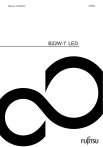
Lien public mis à jour
Le lien public vers votre chat a été mis à jour.